Utilizzo la nuova funzionalità Visual Intelligence di Apple da quando è stata rilasciata la versione beta per sviluppatori di iOS 18.2 alcune settimane fa. All’inizio pensavo che sarebbe stata una di quelle funzionalità che sarebbe stato bello mostrare ai miei amici ma che in realtà non avrei utilizzato. Ma con il passare dei giorni e delle settimane, mi sono ritrovato a usarlo più volte in una moltitudine di situazioni. Questi sono alcuni dei modi migliori per utilizzare le intelligenze visive e ti mostrerò anche come utilizzarle su dispositivi che non dispongono del controllo della fotocamera! Entriamo nel merito.
Assicurati di guardare il nostro video qui sotto per vedere tutti questi casi d’uso in azione e mostrerò anche cinque casi d’uso aggiuntivi che avranno risonanza.
Infine, un breve promemoria. Questo è ancora in versione beta pubblica e per sviluppatori al momento in cui scrivo. Quindi se hai iOS 18.1, questa funzionalità non sarà ancora disponibile. iOS 18.2 dovrebbe essere rilasciato al pubblico a metà dicembre.
Come abilitare l’intelligenza visiva
Stranamente, non ci sono impostazioni dedicate per questa funzione. Riceverai un messaggio al primo aggiornamento a iOS 18.2, che ti mostrerà come abilitarlo. Ma questo è tutto. Tecnicamente, funziona solo sui modelli iPhone 16 perché è necessario un pulsante di controllo della fotocamera per abilitarlo. Tutto quello che devi fare è premere a lungo il pulsante e verrai indirizzato a Visual Intelligence.
1. Riassumi e leggi i libri ad alta voce
Uno dei migliori casi d’uso che ho trovato è che puoi usare l’intelligenza visiva per leggere qualcosa ad alta voce, indipendentemente dal testo. L’ho trovato estremamente utile per i libri. Ciò potrebbe anche sostituire in qualche modo gli audiolibri in determinate situazioni. È molto semplice da usare:
- Intelligenza visiva aperta
- Punta il telefono verso un testo che desideri riassumere o leggerti
- Il tuo iPhone vedrà che si tratta di testo e se lo desideri riepilogato o letto ad alta voce
- Seleziona l’opzione
- Siediti e rilassati
Essendo qualcuno che ha bisogno sia di un audiolibro che di un libro fisico da seguire, questo è fantastico. Posso semplicemente scattare una foto di una pagina e farmela leggere ad alta voce da Siri. Provalo con qualsiasi testo, dai contratti alle istruzioni ai libri. È estremamente utile

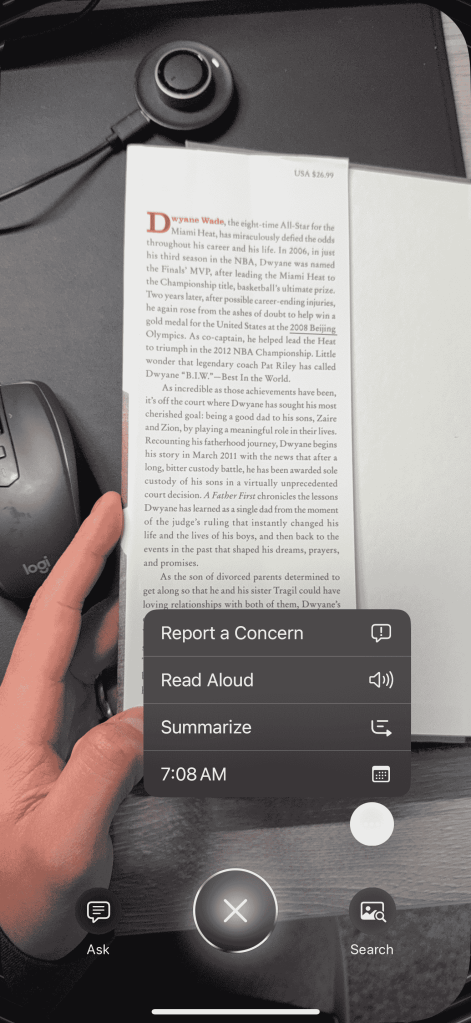
2. Ricerca inversa di immagini di Google
Una delle opzioni e funzioni principali di Visual Intelligence sarà la funzione di ricerca. Questa funzionalità è disponibile da un po’ su altri telefoni e app, ma è fantastico che ora sia una funzionalità predefinita per iOS. Puoi scattare una foto di Visual Intelligence di qualsiasi cosa e poi ti darà due opzioni: Chiedi e Cerca. Per la ricerca inversa delle immagini, tocca semplicemente l’opzione Cerca e troverai cose simili su Google. Qui puoi vedere che ho scattato una foto di un iPhone e ho trovato degli iPhone vicino a me che potevo acquistare. Ma funziona letteralmente con quasi tutto quello che stai cercando!

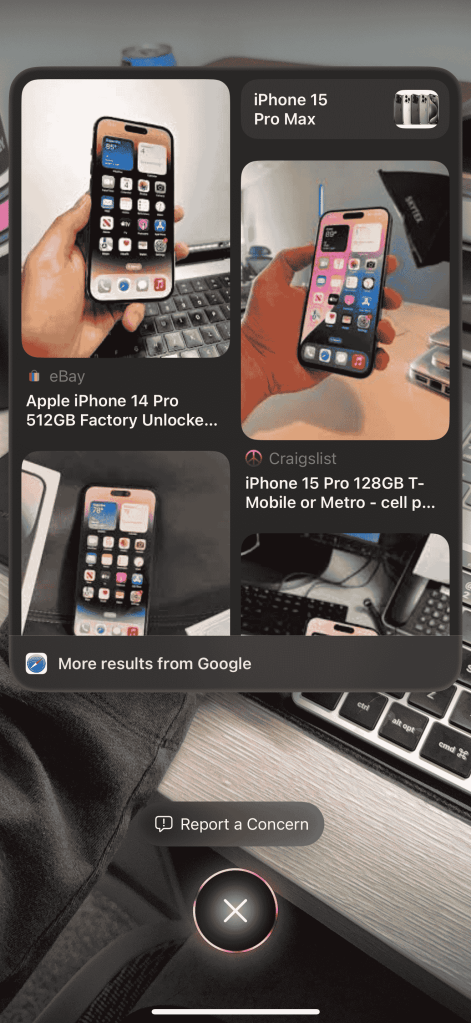
3. Funzione Chiedi ChatGPT
Come accennato in precedenza, ci sono due funzionalità principali che saranno sempre disponibili quando si utilizza Visual Intelligence: Chiedi e Cerca. Abbiamo già trattato la ricerca, quindi cos’è Ask? È qui che entra in gioco ChatGPT. Se prendi un’intelligenza visiva e tocchi l’opzione Chiedi, caricherà l’immagine in ChatGPT e ti consentirà di interpretare ciò che vedi. Funziona con qualsiasi cosa. È anche sorprendentemente sorprendente nel correggere molti piccoli dettagli. Una cosa che ho notato è che tende a evitare tipi specifici di proprietà intellettuale, come i personaggi dei cartoni animati. Ma li descriverà comunque e ti darà così tante informazioni senza dire il nome del personaggio.


4. Informazioni commerciali in tempo reale
Apple porta l’esperienza della realtà aumentata con questa funzionalità in Visual Intelligence. Ora puoi semplicemente entrare in Visual Intelligence, indirizzarlo verso un’azienda e otterrai tutte le informazioni di cui hai bisogno. Non è nemmeno necessario scattare l’immagine; Punta semplicemente la tua fotocamera di Visual Intelligence e inizierà a funzionare con la sua magia. L’esempio che ho usato nel mio video era una caffetteria locale. Ho puntato il telefono verso il bar e l’hanno riconosciuto immediatamente. Viene visualizzato l’elenco di Apple Maps, oltre ad altre opzioni come:
- Chiamata
- Menu
- Ordine
- Ore
- Valutazione di Yelp
- immagini
Tutto questo viene riconosciuto in modo intelligente e non è necessario armeggiare tra i menu. Basta puntare il telefono e tutto è a portata di mano.

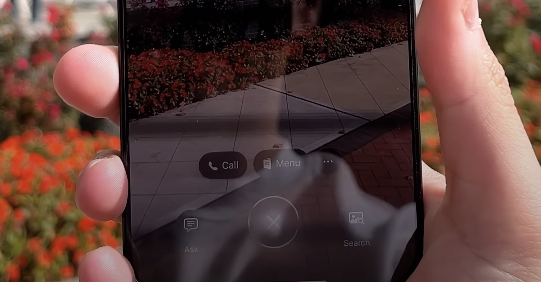
5. Risoluzione dei problemi
Questa è una di quelle funzionalità che avrei voluto avere nel 2012, mentre ero a lezione di calcolo. Puoi scattare un’istantanea di Visual Intelligence di qualsiasi problema di matematica e quindi chiedere a ChatGPT di risolverlo. Ottieni il modo passo passo per risolvere queste equazioni o problemi. Ricordo che passavo così tanto tempo a fare test di geometria o dovevo sempre mostrare il tuo lavoro per risolvere qualcosa. Ora possiamo scattare una foto e Siri farà il resto.
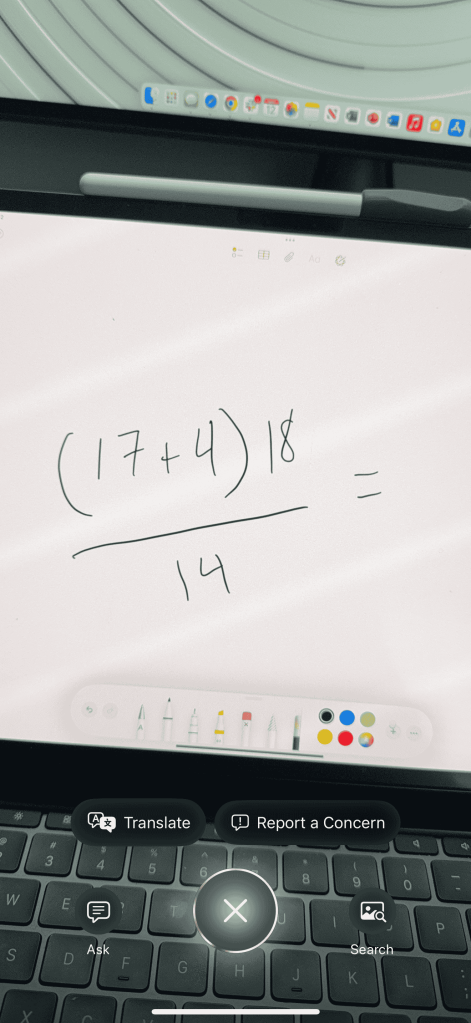
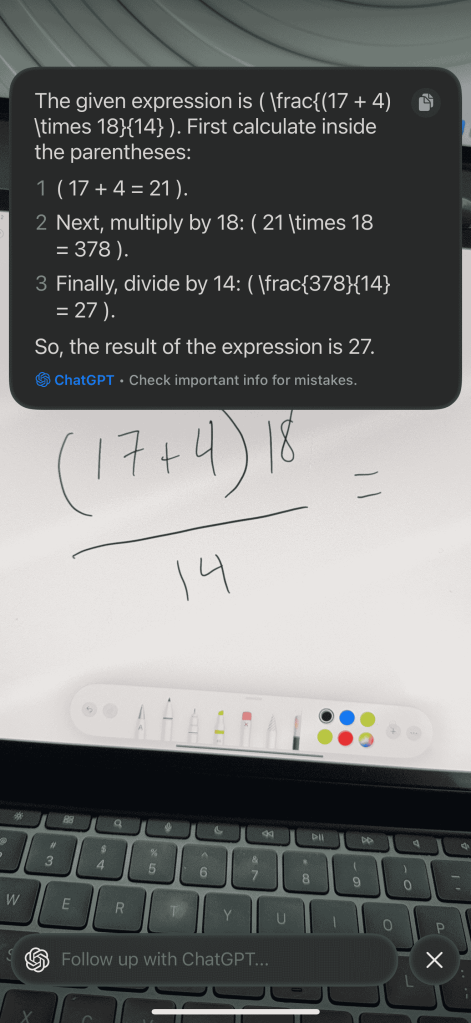
colpo finale
Come ho già detto, tutte queste funzionalità sono ancora in versione beta, quindi continua ad apprendere e migliorare col passare del tempo. Ma è sorprendente che ora sia integrato nel sistema operativo nativo e non dobbiamo utilizzare altre app per realizzare questo tipo di utilizzo. Utilizzo sempre più l’Intelligenza Visiva con il passare dei giorni, sia nella mia vita personale che professionale. La cosa più folle è che questo è il peggiore che sia mai stato e potrà solo migliorare!
Assicurati di guardare il nostro video. Qui per ottenere ancora più casi d’uso e vedere cosa vuol dire veramente utilizzare queste nuove funzionalità. Cosa ne pensi dell’Intelligenza Visiva? È qualcosa che useresti? Avete installato la Beta sui vostri dispositivi? Discutiamone nei commenti qui sotto!
FTC: Utilizziamo link di affiliazione automatici che generano entrate. Ulteriore.


![Ecco 5 modi in cui l’intelligenza visiva ti semplificherà la vita [Video] Ecco 5 modi in cui l’intelligenza visiva ti semplificherà la vita [Video]](https://i1.wp.com/9to5mac.com/wp-content/uploads/sites/6/2024/11/IMG_4988-2.png?w=471&w=640&resize=640,0&ssl=1)

![La polizia ritiene che gli iPhone comunichino segretamente tra loro per riavviarsi [U]](https://i0.wp.com/9to5mac.com/wp-content/uploads/sites/6/2023/09/iPhone-15-Pro-Max-Face-ID-disabled-passcode-required-to-enable.jpg?quality=82&strip=all&w=1600&w=238&resize=238,178&ssl=1)
